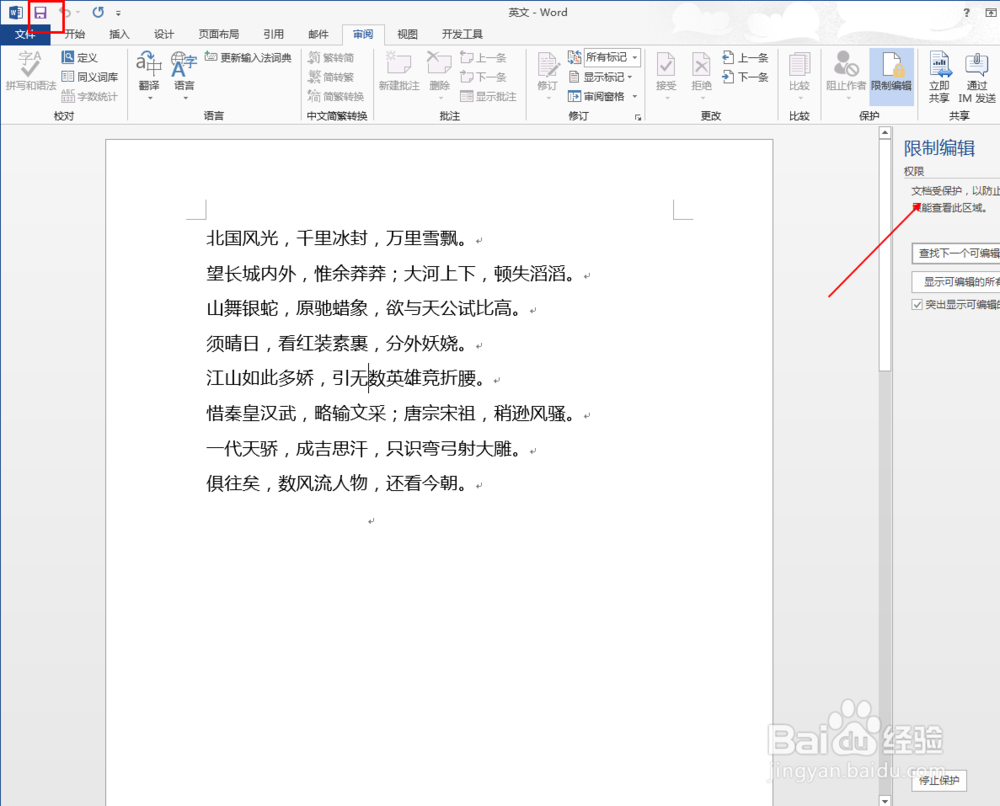1、打开excel文件

2、点击功能区的“审阅”功能
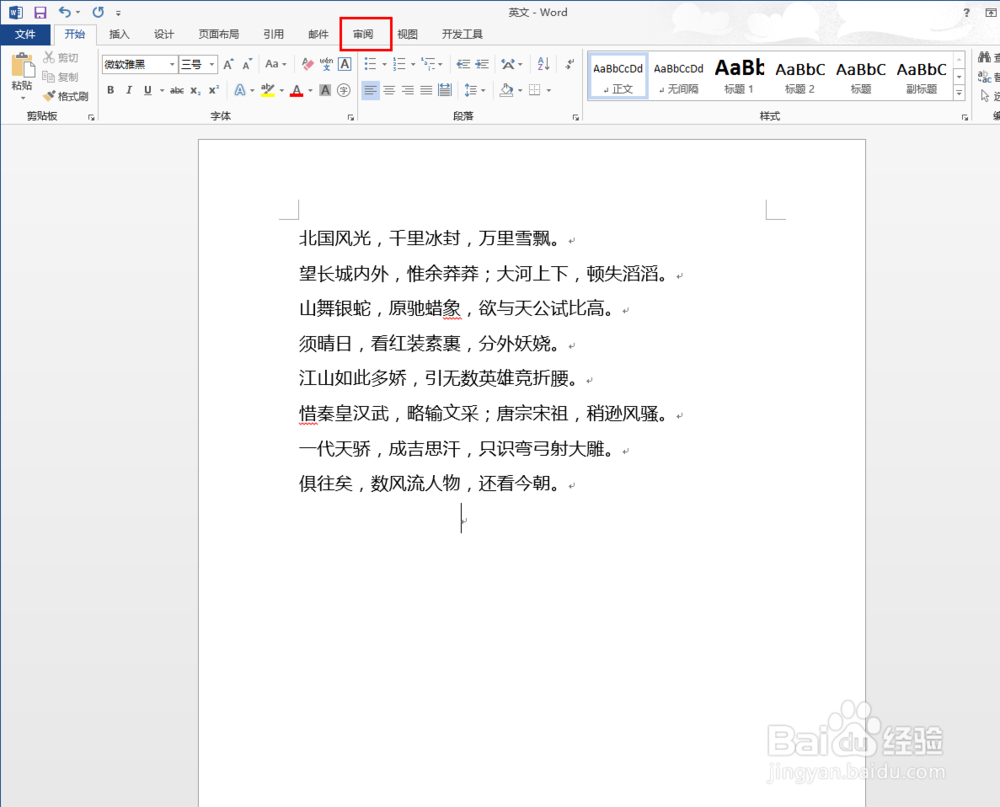
3、从中找到“限制编辑”功能

4、在第二项中选择“不允许任何更改”功能
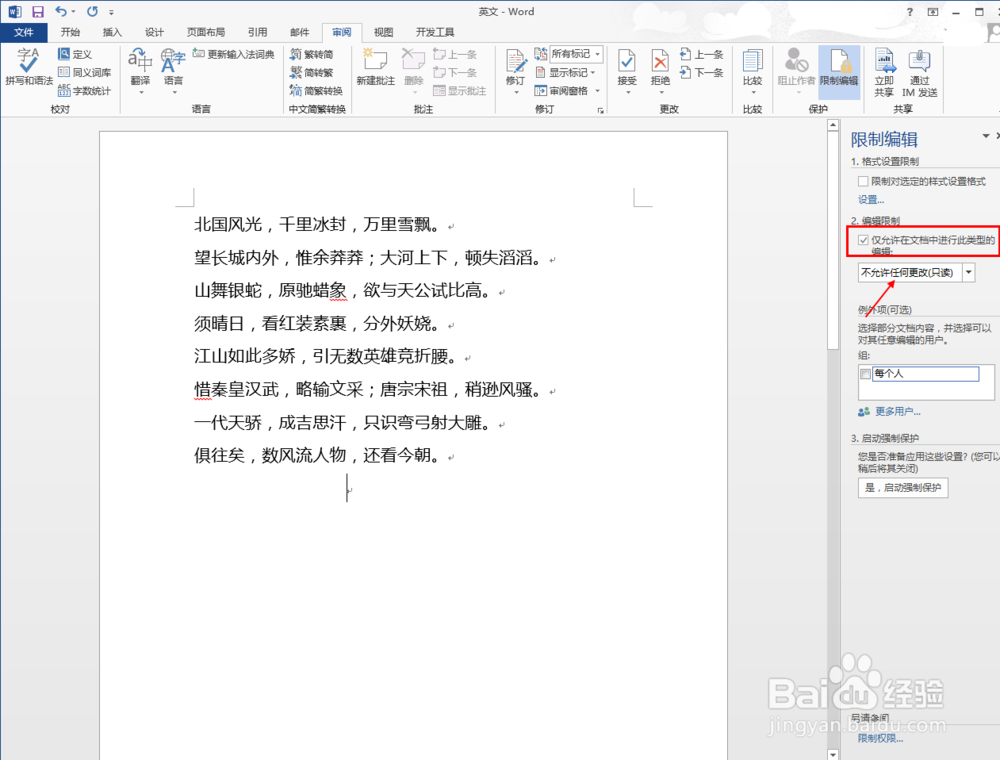
5、在第三项中,点击“是,启动强制保护”

6、输入密码,点击“确定”功能

7、点击“保存”,此时再想编辑,右侧会弹出限制编辑对话框
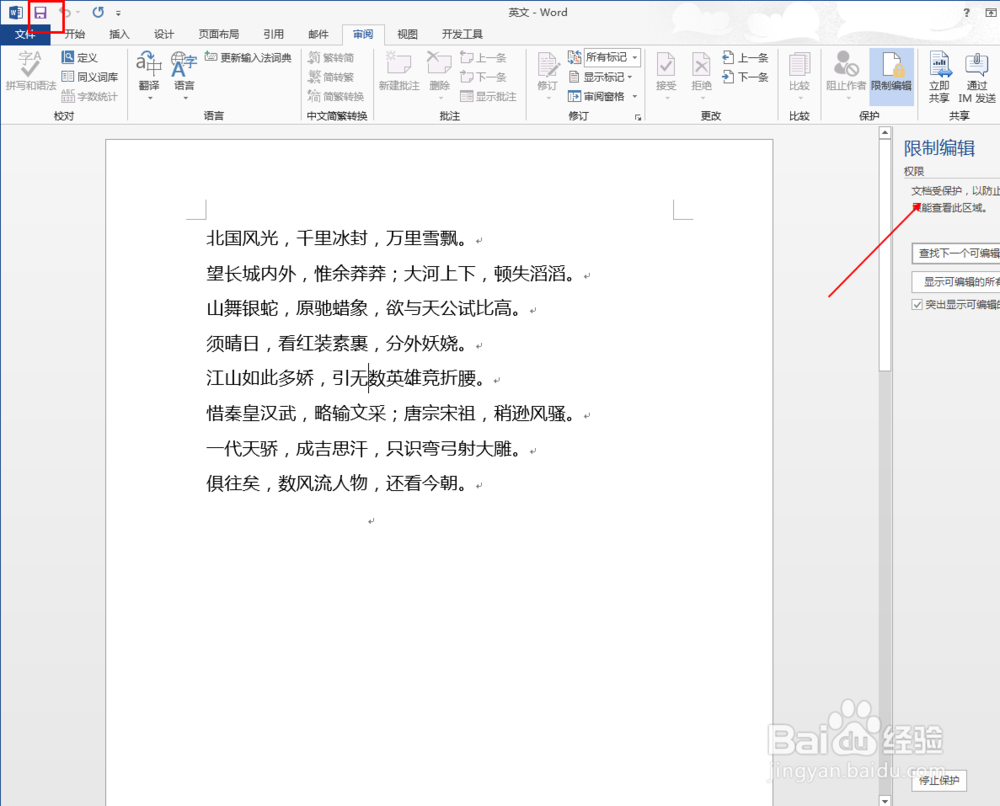
时间:2024-10-12 01:57:00
1、打开excel文件

2、点击功能区的“审阅”功能
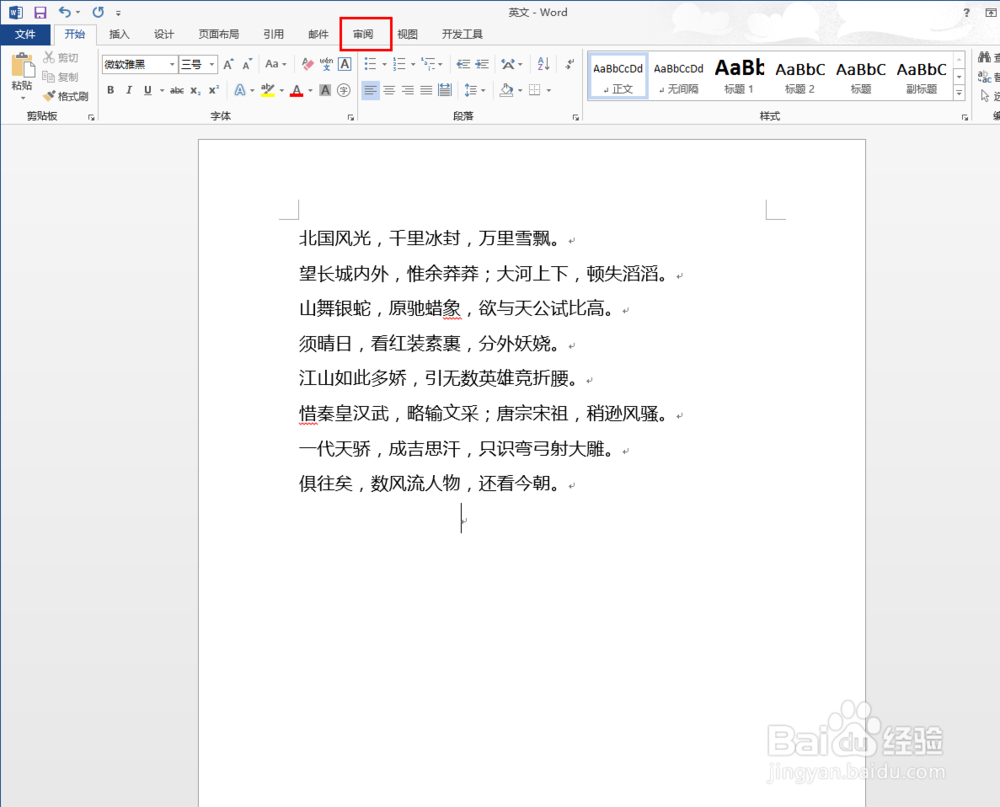
3、从中找到“限制编辑”功能

4、在第二项中选择“不允许任何更改”功能
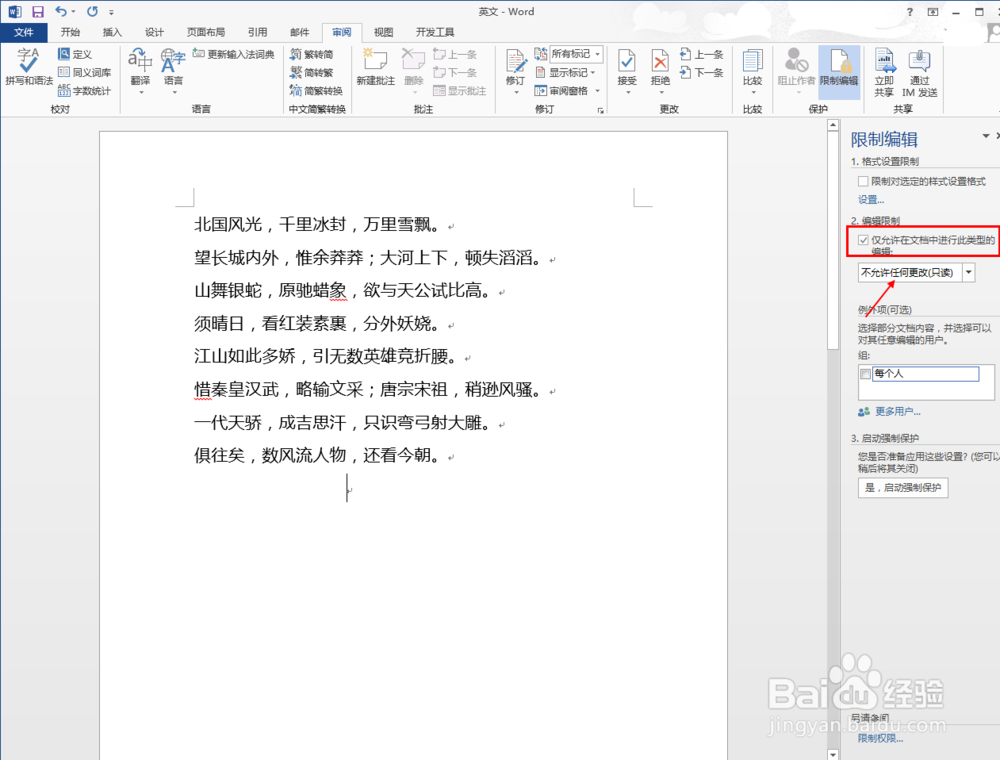
5、在第三项中,点击“是,启动强制保护”

6、输入密码,点击“确定”功能

7、点击“保存”,此时再想编辑,右侧会弹出限制编辑对话框